您好,登錄后才能下訂單哦!
您好,登錄后才能下訂單哦!
這篇文章主要介紹了Python3爬蟲中PhantomJS的安裝方法是什么,具有一定借鑒價值,需要的朋友可以參考下。希望大家閱讀完這篇文章后大有收獲。下面讓小編帶著大家一起了解一下。
PhantomJS是一個無界面的、可腳本編程的WebKit瀏覽器引擎,它原生支持多種Web標準:DOM操作、CSS選擇器、JSON、Canvas以及SVG。
Selenium支持PhantomJS,這樣在運行的時候就不會再彈出一個瀏覽器了。而且PhantomJS的運行效率也很高,還支持各種參數配置,使用非常方便。下面我們就來了解一下PhantomJS的安裝過程。
1. 相關鏈接
官方網站:http://phantomjs.org
官方文檔:http://phantomjs.org/quick-start.html
下載地址:http://phantomjs.org/download.html
API接口說明:http://phantomjs.org/api/command-line.html
2. 下載PhantomJS
我們需要在官方網站下載對應的安裝包,PhantomJS支持多種操作系統,比如Windows、Linux、Mac、FreeBSD等,我們可以選擇對應的平臺并將安裝包下載下來。
下載完成后,將PhantomJS可執行文件所在的路徑配置到環境變量里。比如在Windows下,將下載的文件解壓之后并打開,會看到一個bin文件夾,里面包括一個可執行文件phantomjs.exe,我們需要將它直接放在配置好環境變量的路徑下或者將它所在的路徑配置到環境變量里。比如,我們既可以將它直接復制到Python的Scripts文件夾,也可以將它所在的bin目錄加入到環境變量。
Windows下環境變量的配置可以參見1.1節,Linux及Mac環境變量的配置可以參見1.2.3節,在此不再贅述,關鍵在于將PhantomJS的可執行文件所在路徑配置到環境變量里。
配置成功后,可以在命令行下測試一下,輸入:
phantomjs
如果可以進入到PhantomJS的命令行,那就證明配置完成了,如圖1-21所示。
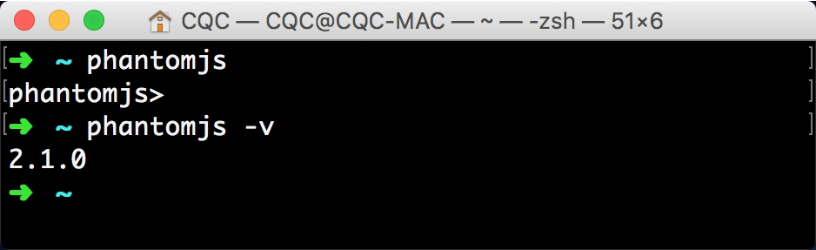
圖1-21 控制臺
3. 驗證安裝
在Selenium中使用的話,我們只需要將Chrome切換為PhantomJS即可:
from selenium import webdriver
browser = webdriver.PhantomJS()
browser.get('https://www.baidu.com')
print(browser.current_url)運行之后,我們就不會發現有瀏覽器彈出了,但實際上PhantomJS已經運行起來了。這里我們訪問了百度,然后將當前的URL打印出來。
控制臺的輸出如下:
https://www.baidu.com/
如此一來,我們便完成了PhantomJS的配置,后面可以利用它來完成一些頁面的抓取。
這里我們介紹了Selenium對應的三大主流瀏覽器的對接方式,后面我們會對Selenium及各個瀏覽器的對接方法進行更加深入的探究。
感謝你能夠認真閱讀完這篇文章,希望小編分享Python3爬蟲中PhantomJS的安裝方法是什么內容對大家有幫助,同時也希望大家多多支持億速云,關注億速云行業資訊頻道,遇到問題就找億速云,詳細的解決方法等著你來學習!
免責聲明:本站發布的內容(圖片、視頻和文字)以原創、轉載和分享為主,文章觀點不代表本網站立場,如果涉及侵權請聯系站長郵箱:is@yisu.com進行舉報,并提供相關證據,一經查實,將立刻刪除涉嫌侵權內容。